Por selena komezActualizado en agosto 30, 2019
[Resumen]: No se preocupe cuando pierda contactos, mensajes, fotos, música o videos, etc., datos en su iPhone. Aquí le ofreceremos 3 métodos efectivos para ayudarlo a restaurar los datos perdidos del iPhone 7 / iPhone 8 / iPhone X / iPhone XS / XR directamente; restaurar desde copias de seguridad de iCloud o copias de seguridad de iTunes. Siga y encuentre la mejor solución para recuperar los datos perdidos de su iPhone 7 ahora.
Parte 1: las causas más comunes de pérdida de datos en iPhone
1.Deletion Mistaken
Los casos más comunes de pérdida de datos en iPhone 7 es borrando archivos por error sin tener disponible ninguna copia de seguridad. La mayoría de los usuarios de iPhone eliminan fotos, mensajes, contactos, etc., desde el iPhone presionando el botón equivocado.
Actualización de 2.iOS o iOS Jailbreak
Muchos usuarios pueden haber encontrado la pérdida de datos durante / después Actualización de iOS o iOS jailbreak, especialmente la falla podría causar la pérdida de datos de su iPhone. Además, la falla del sistema operativo iOS puede llevar a un error del sistema iOS en su dispositivo, como atascado en el modo de recuperación, atascado en la pantalla "conectar a iTunes", atascado en el logotipo de Apple Pantalla o atascado en pantalla negra, etc ,.
3.Más otras ocasiones de pérdida de datos
Por ejemplo el Hardware o fallas del sistema. Según una encuesta sobre las causas de la pérdida de datos, más de dos quintas partes de los usuarios pierden datos debido a un mal funcionamiento del hardware o del sistema. Es una causa común de pérdida de datos en el iPhone 8/7 / 6S / 6 / SE. Las fallas del sistema se pueden mostrar de muchas formas, como falla eléctrica, choque de cabeza, falla del controlador, etc.
iTunes e iCloud pueden ayudarlo a hacer una copia de seguridad de los datos del iPhone en locales y en la nube, si desea hacer una copia de seguridad de su iPhone con iTunes e iCloud. Debajo están La forma gratuita más común de restaurar los datos perdidos del iPhone 7 (Plus).
Primera forma gratuita: Restauración gratuita de datos perdidos de iPhone desde la copia de seguridad de iTunes
Si ha hecho una copia de seguridad de los datos de iPhone en iTunes anteriormente, puede seguir los siguientes pasos simples para liberar la recuperación perdida de la copia de seguridad de iTunes:
1 Inicie iTunes en la PC o Mac que utilizó para hacer una copia de seguridad de los datos del iPhone;
2 Usando un cable USB de Apple para conectar el iPhone a la computadora.
Siga los pasos en pantalla para ingresar el código de acceso del iPhone 7 o confiar en esta computadora.
3. Haga clic en el iPhone ico cuando aparece en iTunes.
Escoge restaurar copia de seguridad en iTunes y mire la fecha y el tamaño de cada copia de seguridad y seleccione la más relevante.
5. Hacer clic en Restaurar y comience a restaurar los datos a su iPhone desde las copias de seguridad de iTunes.
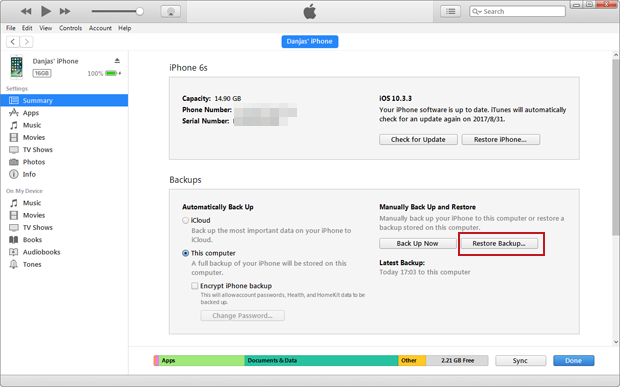
Segunda forma gratuita: iPhone gratis perdió datos de la copia de seguridad de iCloud
Si ya ha sincronizado los datos de iPhone con iCloud para realizar una copia de seguridad, aprenda esta guía para descargar, extraer o restaurar las copias de seguridad de iCloud en iPhone con facilidad:
1. Por favor vaya a Configuración> General> Restablecer en iPhone 7 (Plus).
2. Toque "Borrar todo el contenido y la configuración" y entonces "Ahora borrar“. Borrará todos los datos de su iPhone y se restablecerá a la configuración de fábrica.
3 Cuando se trata de Aplicaciones y Datos pantalla, toque Restaurar desde iCloud Backup, luego inicie sesión en la cuenta de iCloud.
4. Toque para "Elegir copia de seguridad, ”Luego elija de una lista de archivos disponibles que creó en iCloud.
Sus copias de seguridad de iCloud se restaurarán en el iPhone. Cuando lo haga, puede encontrar los datos perdidos en su iPhone 7 (Plus) nuevamente.
Parte 2: Mejor recuperación de datos de iPhone: recupere datos perdidos en iPhone por completo
Afortunadamente, esto Recuperación de datos iPhone hace que la tarea de recuperación de datos sea tan fácil. Con la ayuda de iPhone Data Recovery, simplemente puede restaure los datos perdidos en el iPhone 7 / 8 / XS / XR con tres modos de recuperación. Esta recuperación de datos del iPhone puede ayudar a su recuperar archivos perdidos en iPhone 7 / 7 Plus con solo unos pocos clics en minutos, incluidos contactos, mensajes de texto, fotos, videos, notas, registros de llamadas, mensajes y archivos adjuntos de WhatsApp, y más.




Resalte las características de recuperación de datos de iPhone:
- Modos de recuperación de datos del iPhone 3: recupere directamente desde el iPhone, restaure desde los archivos de copia de seguridad de iTunes y restaure desde los archivos de copia de seguridad de iCloud.
- Recupere varios datos, como fotos, videos, contactos, mensajes, notas, aplicaciones y datos de aplicaciones, etc.
- Copia de seguridad de datos de iOS a la computadora de forma segura.
- Solucione los problemas del sistema iOS, por ejemplo, atascado en el modo de recuperación, atascado en la pantalla “conectarse a iTunes”, atascado en la pantalla del logotipo de Apple o atascado en la pantalla en negro, etc.
- Previsualice antes de la recuperación, restaure de forma selectiva lo que desea en el dispositivo.
- Compatible con el último iOS 12.3
Parte 3: Recupere directamente los datos perdidos de iPhone 7 y iPhone 7 Plus
Paso 1. Inicia la recuperación de datos del iPhone y conecta el iPhone.
Recuperación de datos de iPhone descargado en su computadora, ejecútelo. Luego, seleccione "Recuperar desde dispositivos iOS“, Y conecte el iPhone a su PC / Mac con el cable USB.

Paso 2.Scan archivos perdidos de iPhone
Haga clic en "Iniciar escaneo" para comenzar a escanear los datos perdidos de su iPhone 7 después de seleccionar la información que necesita escanear. Por ejemplo, para escanear fotos perdidas, debe hacer clic en "Fotos".

Nota: Asegúrese de que el cable USB esté bien conectado en todo el proceso.
Paso 3. Vista previa y recuperación de datos perdidos del iPhone 7
Ahora puede elegir los datos detallados que desea recuperar después de obtener una vista previa, marque el botón "Recuperar" en la esquina inferior derecha de la interfaz. Luego, seleccione para guardar los datos recuperados en la computadora o en su dispositivo.

Nota: Este modo se adapta a la situación si no realizó una copia de seguridad de su iPhone antes de perder archivos. Si ha realizado una copia de seguridad de su dispositivo, puede elegir la segunda o la tercera modalidad que se menciona a continuación.
Parte 4: Recuperar datos perdidos de iPhone de las copias de seguridad de iTunes
Paso 1. Elige el archivo de copia de seguridad de iTunes y escanea
Inicie iPhone Data Recovery y elija el segundo modo "Recuperarse de iTunes Backup“. Conecte el iPhone 7 con la computadora. Elija el archivo de copia de seguridad que desee y haga clic en "Iniciar escaneo".

Paso 2. Vista previa y restauración de datos perdidos de iTunes
Se tomarán unos segundos para escanear sus archivos de copia de seguridad de iTunes. Y se le permite obtener una vista previa de todo el contenido de los archivos de copia de seguridad. Elija los archivos que desee y haga clic en "Recuperar" para completar la recuperación. Luego guarde los datos en la computadora o dispositivo.

Parte 5: Recuperar datos perdidos de iPhone de las copias de seguridad de iCloud
Paso 1. Elija el modo de recuperación de iCloud e inicie sesión en la cuenta de iCloud
Escoger "Recuperarse del archivo de copia de seguridad de iCloud”Después de lanzar iPhone Data Recovery. Luego, inicia sesión en tu cuenta de iCloud.

Paso 2. Elige el archivo de copia de seguridad de iCloud y descarga
Verá los archivos de copia de seguridad de iCloud de los que hizo una copia de seguridad con esta cuenta en la lista. Elija el que desea recuperar y haga clic en "Descargar" para descargar el archivo de copia de seguridad.

Paso 3. Vista previa y restauración de datos perdidos desde iCloud Backup
Cuando se descarga el archivo de copia de seguridad, obtenga una vista previa una por una y luego guárdelas en la computadora o en su dispositivo.






IPhone relacionado tutorial de datos
Cómo recuperar datos perdidos en iPhone 7 / 6S
Cómo recuperar datos borrados del iPhone 7 / 6S / 6 / SE
Cómo recuperar contactos perdidos en iPhone 7 / 6S / 6
Cómo realizar copias de seguridad y restaurar datos en iPhone 7
Comentarios
Rápido: necesitas iniciar sesión Antes de que puedas comentar.
No tienes cuenta aún. Por favor haga clic aquí para registrarte.

Cargando ...

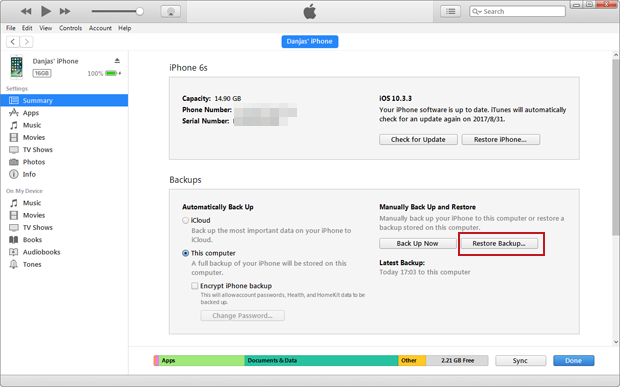



















No hay comentarios todavía. Di algo...